In den Anfängen des Internets, als die Dinge noch einfacher waren, war ein Passwort alles, was Sie wirklich brauchten, um Ihr Konto zu sichern. Aber in diesen Tagen, als die Technologie mit rasanter Geschwindigkeit Fortschritte gemacht hat, ein Passwort reicht nicht mehr aus. Aus diesem Grund muss jeder die Zwei-Faktor-Authentifizierung als zusätzliche Sicherheitsebene einrichten und verwenden. Google Authenticator kann Ihnen dabei helfen.
Die Zwei-Faktor-Authentifizierung (2FA) wird auch durch die Zwei-Schritte-Authentifizierungund die Multi-Faktor-Authentifizierungunterstützt. Unabhängig davon, welchen Namen Sie verwenden, funktioniert alles auf die gleiche Weise, und es wäre dumm, ihn nicht zu verwenden, wenn eine Website ihn unterstützt.
Es würde den Unterschied zwischen gehackt und nicht gehackt bedeuten. Alle wichtigen Websites wie Google Mail, Facebook, Twitter und Dropbox haben 2FA für ihre Benutzer.
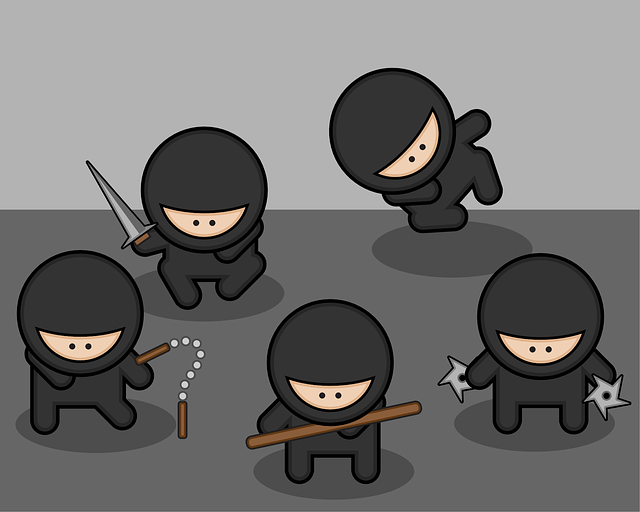
Was ist Zwei-Faktor-Authentifizierung und wie funktioniert sie?
2FA ist eine zweite Sicherheitsebene für Ihre Online-Konten (Ihr reguläres Passwort ist die erste Ebene). Es handelt sich um einen Code, der - nach Ihrem Passwort - in die betreffende Website eingegeben werden muss, um zu beweisen, dass Sie der rechtmäßige Eigentümer des Kontos sind.
Es gibt drei Methoden, um einen 2FA-Code zu erhalten - mithilfe einer Authentifizierungs-App Wie bei Google Authenticator erhalten Sie Textnachrichten auf Ihrem Mobiltelefon (was aufgrund des Klonens der SIM-Karte nicht ratsam ist) und ein YubiKey. Die sicherste Methode ist eine Authentifizierungs-App. Daher zeigen wir Ihnen heute, wie Sie Google Authenticator einrichten und verwenden, eine beliebte und benutzerfreundliche App für 2FA.
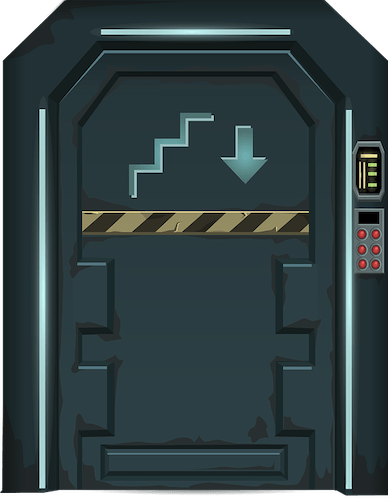
Was ist Google Authenticator?
An Die Authenticator-App ist eine Smartphone-App, die automatisch alle 30 Sekunden neue 2FA-Codes für jedes Ihrer konfigurierten Konten generiert. Sie müssen die richtige Nummer, die auf dem Authentifizierungsbildschirm angezeigt wird, in das Anmeldefeld Ihrer Website eingeben, bevor der Code abläuft und an seiner Stelle ein neuer Code generiert wird.
Wenn Sie dreimal hintereinander einen falschen Code eingeben, werden Sie für einen bestimmten Zeitraum gesperrt.
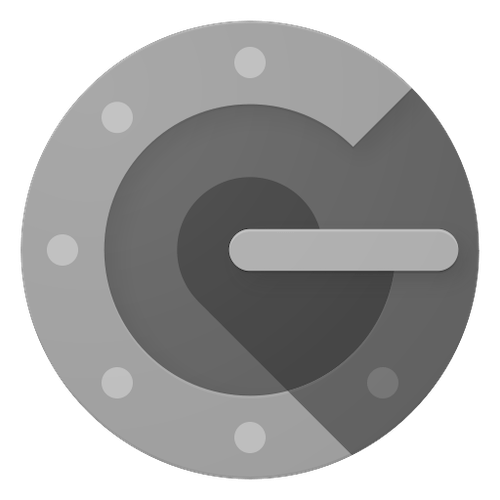
Als Erstes müssen Sie die Google Authenticator-App für Ihr Smartphone herunterladen und installieren. Es ist kostenlos für Android und iOS erhältlich. Ignoriere die schlechten Bewertungen. Einige Leute beschweren sich darüber, wie „einfach“ es im Vergleich zu einer Konkurrenz-App ist, aber manchmal ist „einfach“ das Beste. Sie müssen die Dinge nicht zu komplizieren.
Wie sicher ist die Zwei-Faktoren-Authentifizierung?
Wenn Sie 2FA nicht verwenden, würde dies ein potenzieller Hacker tun Benötigen Sie nur Ihr Passwort und dann würde sie in Ihrem Konto sein. In Anbetracht all der Dinge, die die Leute heutzutage in ihren E-Mails aufbewahren (Kreditkartendetails sind nur der Anfang davon), wäre es eine Katastrophe, wenn ein Hacker reinkäme.
Aber wenn Sie es benutzt hätten 2FA? Na dann ändert das alles. Um die 2FA-Codes zu erhalten, muss sich der Hacker im physischen Besitz Ihres Smartphones befinden und die PIN für Ihr Telefon kennen. In diesem Fall muss Google Authenticator zum richtigen Zeitpunkt geöffnet sein, um den richtigen Code zu erhalten, bevor er in 30 Sekunden abläuft.
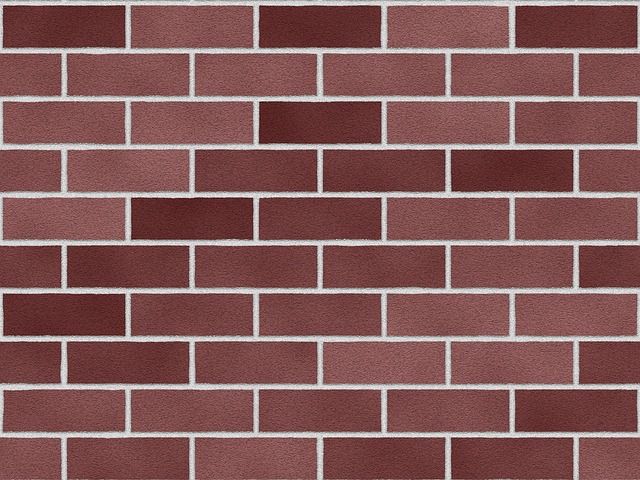
Möglicherweise müssen Sie den Code eingeben Von manchen als nervig empfunden, aber zehn Sekunden länger für die Eingabe eines zweiten Codes zu brauchen, ist weitaus besser, als gehackt zu werden und Ihre privaten Daten zu stehlen.
Erste Schritte Mit Google Authenticator
Wir zeigen Ihnen jetzt, wie Sie Ihr erstes 2FA-konfiguriertes Konto einrichten. Viele Websites bieten 2FA an - sehen Sie sich einfach den Abschnitt Sicherheitder betreffenden Website an. Oder Überprüfen Sie diese Seite mit einer Liste, wer es anbietet und wer nicht.
In unserem Beispiel zeigen wir Ihnen, wie Sie ein Google Mail-Konto mit Google Authenticator sichern. Die Verwendung mit Google hat den Vorteil, dass 2FA Ihr gesamtes Google-Konto in allen von Google bereitgestellten Diensten wie Google Mail, Google Drive, Google Kalender, YouTube und vielen anderen schützt. Es ist also ein guter Anfang.
Einrichten von Google Authenticator bei Google
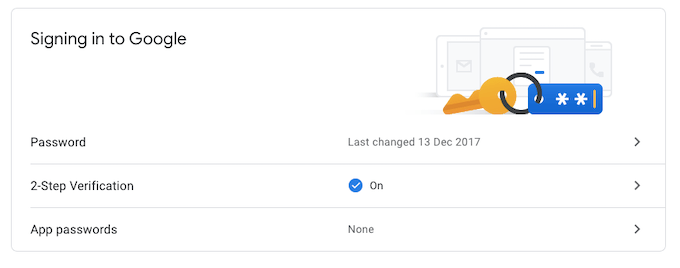
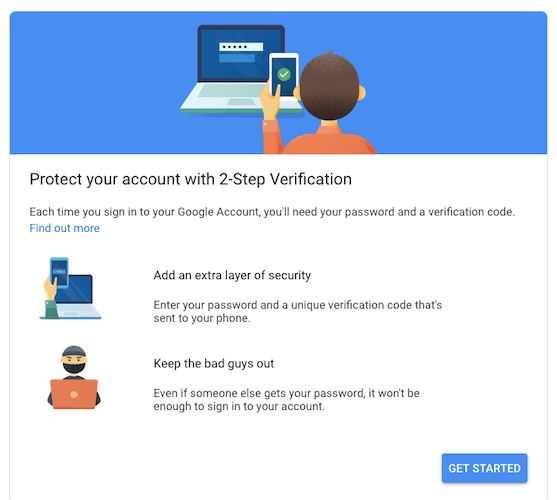
Wenn Sie jetzt die Seite nach unten scrollen, werden zwei Abschnitte angezeigt: Sicherungscodes und Authenticator-App. Dies sind die nächsten beiden Abschnitte, die eingerichtet werden müssen.
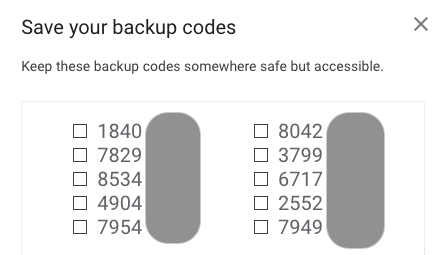
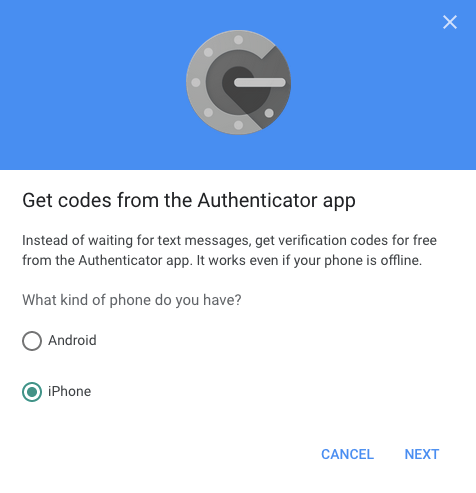
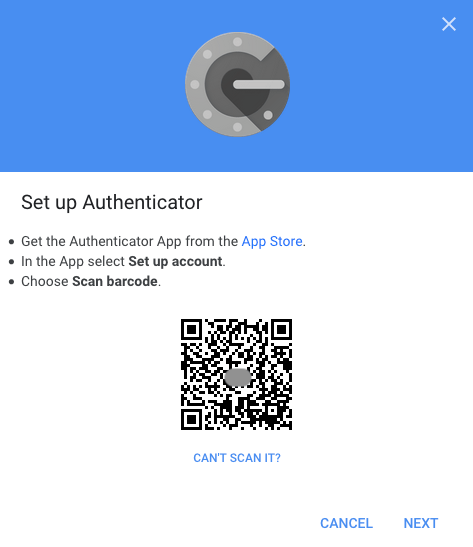

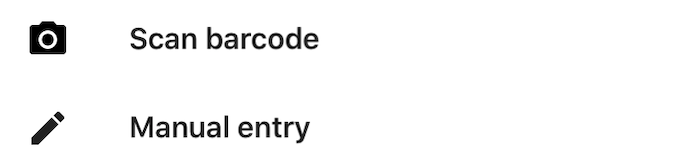
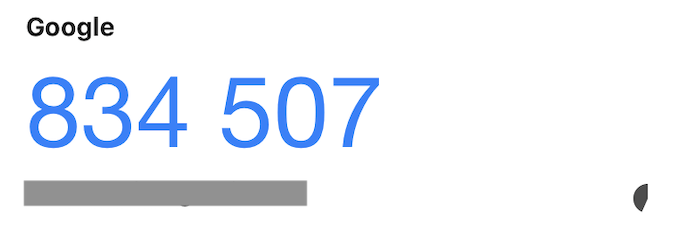
Wie Sie können Siehe, Zwei-Faktor-Authentifizierung ist keine Hexerei, insbesondere mit der Google Authenticator-App. Sie müssen nur ein wenig in den Einstellungen herumstöbern und ein wenig mit Ihrem Telefon einrichten.